超级硬盘数据恢复软件官方中文版是一款简单易用且功能强大的数据恢复软件,可以恢复被删除、被格式化、分区丢失、重新分区或者分区提示格式化的数据。采用了最新的数据扫描引擎,以只读的方式从磁盘底层读出原始的扇区数据,经过高级的数据分析算法,扫描后把丢失的目录和文件在内存中重新建立出原先的分区和原先的目录结构,数据恢复的效果非常好。另外本恢复软件还具有十余项独创性的文件恢复技术,可以节省大量恢复数据的时间,文件恢复的成功率也相应提高。
同类软件推荐:坏硬盘数据恢复(Disk Recoup) EasyRecovery Professional(硬盘数据恢复工具)
主要功能:
本数据恢复软件支持IDE/ SCSI/ SATA/ USB移动硬盘/ SD卡/ U盘/ RAID磁盘以及手机内存卡等多种存贮介质,支持FAT/ FAT32/ NTFS/exFAT等Windows操作系统常用的文件系统格式,支持Word/ Excel/ PowerPoint/ AutoCad/ CoreDraw/ PhotoShop/ JPG/ AVI/ MPG/ MP4/ MOD/ 3GP/ RMVB/ PDF/ WAV/ ZIP/ RAR/ AMR/ SWF/ X3F/ LXE/ FLV/ NEF/ SR2/ CDR/ RAF/ CR2/ PNG等多种文件的恢复,对于被CHKDSK磁盘检查后变成FILEnnnn.CHK的文件也能识别恢复出来,支持MBR分区表和Vista和Win7的GPT分区表快速扫描,可以恢复出别的分区表修复工具也无法找回的分区数据。对于被误删除的文件,本恢复软件具有专门的反删除文件恢复算法,达到更好的恢复效果。对于被误格式化的分区,具有快扫功能,当目录文件破坏不严重的时候可以很快就列出目录结构来,大大减少恢复文件的时间。操作简单,向导式的界面帮助您一步步完成恢复操作,无需了解数据恢复深层复杂的知识也可以轻松地恢复出宝贵的数据。
相对于其它数据恢复软件,本软件还具有以下超级文件恢复特性:
(1)超级反删除文件恢复算法,对于FAT32分区被Shift+Del删除掉的文件完美恢复,可以恢复出别的软件恢复出来后受损的文件。对于有新文件存入后覆盖文件名的情况,本软件可对磁盘剩余空间中的文件数据进行按文件头扫描恢复,尽可能地恢复出误删除的数据。
(2)超级反格式化分区恢复算法,对于一个被格式化掉的分区进行扫描的时候,同时扫描FAT/FAT32、NTFS和exFAT文件系统的目录文件,自动在内存中重建原来的分区目录结构进行恢复,无需将分区格回原来的类型。
(3)超级分区表扫描恢复算法,对任何一个无分区或者分区表损坏或者重新分区过的硬盘,能在几分钟内对全盘进行闪电扫描分区信息,列出全部分区进行恢复。扫描到的分区能够和当前正常的分区区分开并以蓝色粗体高亮提示,闪电扫描分区的算法能够对MBR分区表和GPT分区表同时扫描,比别的恢复工具节省很多时间。
(4)超级FAT目录重组算法,对于删除或者格式化掉的FAT/FAT32分区,如果有目录里面文件特别多的情况就会形成目录碎片,别的软件恢复后出来大量多个小目录很不直观,而我们的软件具有FAT目录项碎片重组功能,可能把各个目录还原回原来的位置,目录层次恢复的效果特别好。
(5)超级按类型恢复算法,对于文件名损坏的数据恢复(因为磁盘文件系统中文件名记录和实际文件存储位置往往是分开的,部分覆盖会破坏文件名,而内容可能没破坏),本软件可以按文件头特点进行扫描恢复出没覆盖到的那部分文件,对扫描到的文件进行智能命名,如对Word文档提取其中的摘要作者标题等信息来作为文件名,扫描到的文件比较直观清晰。
(6)特殊文件按类型恢复,对于Office2007这种新文件格式全面兼容,支持按XLSX/PPTX/DOCX的文件格式来恢复数据;对于RAW的数码相机图片,支持NEF文件恢复和CR2文件恢复。
(7)CHKDSK后形成的.CHK文件恢复,对于这类FILEnnnn.CHK文件,能识别出原先的扩展名,对于损坏丢失的目录也能按目录结构恢复出来,有完好的文件名。
(8)对于USBC等病毒破坏的NTFS分区,在双击打开盘符后会提示磁盘未格式化或者根目录损坏且无法读取,我们提供了特别恢复,能完整列出它的根目录,数据完整恢复出来。
(9)超级exFAT文件系统恢复能力,全面支持exFAT分区恢复,包括删除、格式化、重新分区等多种情况,对于删除的exFAT文件,在扫描后会自动检查文件损坏情况并在文件状态中进行说明;对于被格式化的exFAT分区,即使被格式化成其他文件系统类型,也自动能扫描出原先的exFAT目录结构;对于分区表破坏或者重新分区过的exFAT分区也能通过闪电扫描分区表的办法搜索出原分区数据。集成目录碎片的重组功能,即使exFAT 分区中有大目录也能通过目录碎片重组分析出来,智能合并成原先的目录而不会被拆分成多个小目录。
(10)智能文件分析功能,对于删除掉的数据进行按文件头来进行恢复,扫描到的这些文件可能会和扫描到目录里面文件有重合,本软件能智能识别重复的文件,把重复出现的文件自动剔除,避免文件重复恢复占用磁盘空间。
(11)自定义文件恢复功能,增加了用户自定义文件头来恢复的功能,可以通过研究对比某些特殊数据文件格式的特点来设置文件头恢复数据(适合专业数据恢复人士),当文件名损坏后,所有的文件恢复软件都无法扫描出文件时,可以用本软件的自定义文件头恢复功能来扫描文件体数据。
(12)优化对变成了RAW类型分区的恢复,对常见的分区突然变成了RAW类型分区、一打开系统就提示未格式化的情况进行了专门恢复算法优化,可以很快就列出目录,不需要花长时间来扫描。
(13)新增快速恢复格式化分区功能(独创性的功能!),当格式化分区破坏不严重的时候,可以很快就列出目录和文件,无需花费大量时间来扫描。这对于目前常见的上T的硬盘恢复数据来说,是非常有用的一个亮点功能。
各种文件数据恢复的特点
数据恢复是一项复杂的工作,并不是所有情况都千篇一律的,了解各种磁盘数据丢失的原因,有针对性的进行扫描恢复,这样的恢复成功率才更高
本地硬盘数据恢复的特点
U盘数据恢复的特点(SD卡数据恢复特点)
移动硬盘数据恢复的特点(不同于普通U盘)
JPG数码相片恢复 WORD文档恢复 EXCEL表格文件恢复
数据恢复中需要注意的问题
数据恢复过程中最怕被误操作而造成二次破坏,造成恢复难度陡增。数据恢复过程中,禁止往源盘里面写入新数据的。
不要做DskChk磁盘检查。一般文件系统出现错误后,系统开机进入启动画面时会自动提示是否需要做磁盘检查,默认10秒后开始进行DskChk磁盘检查操作,这个操作有时候可以修复一些小损坏的目录文件,但是很多时候会破坏了数据。因为复杂的目录结构它是无法修复的。修复失败后,在根目录下会形成FOUND.000这样的目录,里面有大量的以.CHK为扩展名的文件。有时候这些文件改个名字就可以恢复,有时候则完蛋了,特别是FAT32分区或者是NTFS比较大的数据库文件等。
不要再次格式化分区。用户第一次格式化分区后分区类型改变,造成数据丢失,比如原来是FAT32分区格成NTFS分区,或者原来是NTFS的分区格式化成FAT32分区。数据丢失后,用一般的软件不能扫描出原来的目录格式,就再次把分区格式化会原来的类型,再来扫描数据。我们指出的是,第2次格式化会原来的分区类型就是严重的错误操作,很可能把本来可以恢复的一些大的文件给破坏了,造成永久无法恢复。
不要把数据直接恢复到源盘上。很多普通客户删除文件后,用一般的软件恢复出来的文件直接还原到原来的目录下,这样破坏原来数据的可能性非常大,所以严格禁止直接还原到源盘。
不要进行重建分区操作。分区表破坏或者分区被删除后,若直接使用分区表重建工具直接建立或者格式化分区,很容易破坏掉原先分区的文件分配表(FAT)或者文件记录表(MFT)等重要区域,造成恢复难度大大增加。我们在恢复的实践过程中碰到过多次客户在分区表破坏后,先自行尝试过几种分区工具都无法恢复数据后才想到找专业人员帮忙,结果我们发现在多种分区工具作用后,破坏了一些重要的目录文件,造成文件目录恢复不完整,有些大的文件无法恢复。而按客户描述的最初分区丢失的情况,这些文件一般都可以完全恢复了,真是很可惜啊。专业的数据恢复人员在重建分区表之前都会先定位分区的具体位置(逻辑扇区号),然后用扇区查看工具先检查分区的几个重要参数比如DBR/FAT/FDT/MFT等,确认后才修改分区表的,而且修改完分区表后在启动系统过程中会禁止系统做dskchk破坏分区目录,保证数据不会被破坏到。
阵列丢失后不要重做阵列。我们在挽救服务器阵列的实践中遇到过有些网管在服务器崩溃后强行让阵列上线,即使掉线了的硬盘也强制上线,或者直接做rebuilding。这些操作都是非常危险的,任何写入盘的操作都有可能破坏数据。
数据丢失后,要严禁往需要恢复的分区里面存新文件。最好是关闭下载工具,不要上网,不必要的应用程序也关掉,再来扫描恢复数据。若要恢复的分区是系统分区,当数据文件删除丢失后,若这个电脑里面没有数据库之类的重要数据,我们建议您直接把电脑断电,然后把硬盘挂到别的电脑来恢复,因为在关机或者开机状态下,操作系统会往系统盘里面写数据,可能会破坏数据。
平时在正常使用数据时候也需要注意的问题
不要剪切文件。我们经常碰到客户剪切一个目录到另外一个盘,中间出错,源盘目录没有,目标盘也没复制进数据。这看起来是一个系统的BUG,偶尔会出现的。所以我们建议如果数据重要,那么先复制数据到目标盘,没有问题后再删除源盘里面的目录文件,不要图省事造成数据丢失。
目录文件非常多的分区,不要直接做磁盘碎片整理。因为磁盘碎片整理过程中可能会出错,万一出错了数据就很难恢复。我们建议将数据复制到别的盘后,再格式化要做磁盘整理的盘,然后拷回数据。
不要用第三方工具调整分区大小。调整分区大小过程中也很容易出错(比如断电等),一出错也很难恢复,因为数据被挪来挪去覆盖破坏很严重的。建议在重新分区之前,备份好数据,再使用Windows自带的磁盘管理里面来分区,安全性高一些。
定期备份数据,确保数据安全,最好是刻盘备份,比存在硬盘里面更安全。
关于恢复成功率的一些知识
数据丢失后的恢复率,不同情况下都不一样的。
FAT或者FAT32分区,删除或者格式化后,比较大的文件或者经常编辑修改的文件,恢复成功率要低一些,比如经常编辑修改的XLS或者CDR文件就很难完整恢复。那些文件拷进去后就不动的文件,恢复成功率比较高,比如PDF或者JPG,MPG等不经常修改的文件,恢复率还是比较高的。这是因为FAT和FAT32分区使用文件分配表来记录每个文件的簇链碎片信息,删除或者格式化后簇链碎片信息就被清空了,那些经常编辑修改的文件由于它们的文件长度动态增长,在文件系统中一般都不会连续存放,所以文件碎片信息就无法恢复,文件恢复也就不完整了。
NTFS分区的恢复概率比较高,一般删除或者格式化后绝大部分都可以完整恢复的。某些文件有时候无法恢复,例如文件长度非常大或者文件在编辑使用很长时间,这文件会形成很多的碎片信息,在删除文件后,这个文件就无法知道文件长度,很难恢复了,例如一些使用很多年的数据库文件,删除后用数据恢复软件扫描到的文件长度是0,无法恢复。定期做磁盘碎片整理可以减少这种情况的发生,但是直接做磁盘碎片整理也有风险,请参考上面需要注意的问题。
重新分区或者删除分区或者分区表破坏,一般后面的分区基本能完整恢复,越靠后的分区被破坏的可能性越低,所以重要数据最好放在比较靠后的分区里面,不要放在C,D盘里。
经过回收站删除的文件,有时候会无法找到文件。NTFS下,从回收站中删除的文件,文件名会被系统自动修改成De001.doc之类的名字,原来的文件名被破坏。当您的数据丢失后,不能直接找到文件名,记得别漏过这些被系统改名过的文件哦。直接Shift+Del删除的则不会破坏文件名。
关于Windows分区的一些知识
什么是FAT分区?
FAT也就是FAT16分区,我们以前用的DOS、Windows95都使用FAT16文件系统,现在常用的Windows 98/2000/xp等系统均支持FAT16文件系统。它最大可以管理大到2GB的分区,但每个分区最多只能有65525个簇(簇是磁盘空间的配置单位)。随着硬盘或分区容量的增大,每个簇所占的空间将越来越大,从而导致硬盘空间的浪费。
什么是FAT32分区?
随着大容量硬盘的出现,从Windows 98开始,FAT32开始流行。它是FAT16的增强版本,可以支持大到2TB(2048GB)的分区。FAT32使用的簇比FAT16小,从而有效地节约了硬盘空间。
什么是NTFS分区?
微软Windows NT内核的系列操作系统支持的、一个特别为网络和磁盘配额、文件加密等管理安全特性设计的磁盘格式。随着以NT为内核的Windows 2000/XP的普及,很多个人用户开始用NTFS分区。NTFS也是以簇为单位来存储数据文件,但NTFS中簇的大小并不依赖于磁盘或分区的大小。簇尺寸的缩小不但降低了磁盘空间的浪费,还减少了产生磁盘碎片的可能。NTFS支持文件加密管理功能,可为用户提供更高层次的安全保证。
什么系统可以支持NTFS文件系统?
只有Windows NT/2000/XP/VISTA/7才能识别NTFS系统,Windows 9X/ME以及DOS等操作系统都不能支持、识别NTFS格式的磁盘。由于DOS系统不支持NTFS系统,所以最好不要将C:盘制作为NTFS系统,这样在系统崩溃后便于在DOS系统下修复。
在NTFS系统下,如何保护自己的文件、文件夹?
由于NTFS文件分区格式具有良好的安全性,如果你不希望自己在硬盘中的文件被其他人调用或查看,使用权限控制方式加密是非常有效的方法。设置方法非常简单:以系统管理员身份登录,使用鼠标右键单击需要加密的文件夹,选择“Properties”,切换到“Security”选项卡。在“Group of user names”项中设置允许访问的用户只有Administrator和自己。删除其他的所有用户。保存设置退出即可。此后,其他用户将不能访问该文件夹。使用这项功能需要注意的是:一定要保证只有你一个人知道Administrator密码,并且设置其他用户不能属于Administrator。此外,你还可以详细的给每个用户设置权限,包括设置读取权限、写入权限、删除权限等,这样使用起来就更加灵活。你还可以设置权限,控制一个磁盘,或者磁盘分区只为自己使用,这样其他人就不能看到你的任何东西了。
为什么FAT的效率不如NTFS高?
FAT文件系统的文件分配表只能列出了每个文件的名称及起始簇,并没有说明这个文件是否存在,而需要通过其所在文件夹的记录来判断,而文件夹入口又包含在文件分配表的索引中。因此在访问文件时,首先要读取文件分配表来确定文件已经存在,然后再次读取文件分配表找到文件的首簇,接着通过链式的检索找到文件所有的存放簇,最终确定后才可以访问。
FAT32和NTFS那种更好?
FAT32和NTFS是硬盘的两种分区格式,据权威机构测试的数据表明,FAT32会比NTFS快出5%,但是NTFS具有如下优点:1).能存取大于4GB的文件。2).能更好地诊断并修改硬盘错误。3).能管理大于40GB的单分区硬盘,另外,NTFS使用更小的簇大小,因此在一定程度上能节省硬盘空间。对于数据恢复来说,FAT32里面经常编辑修改的文件比如DOC、XLS、AI、CDR、PSD文件或者比较大的文件比如数据库等就很难恢复,而这些在NTFS分区里面恢复的效果很好。注:Windows98/ME默认情况下,不能存取NTFS分区格式,Linux可以读NTFS分区,但无法进行写操作。
常见问题
如何下载和安装本硬盘文件恢复软件
点上面的“软件下载”按钮.
浏览器弹出一个“你想运行或者保存此文件吗?”对话框,请选择“保存”按钮,选择一个空闲的目录来保存本安装程序。若您的电脑安装了别的下载工具比如FlashGet或者迅雷等软件,请特别注意这些下载工具的默认目录,不要下载到待恢复的分区上。
下载完成后,双击本安装包进行安装,请安装到一个空闲的盘上,不要安装到需要恢复的盘上。例如D盘需要恢复,那么您就不能将软件安装到D盘。
完成安装后,直接运行安装到的超级数据恢复软件,就可以选择恢复模式来扫描数据。
如何卸载本硬盘文件恢复软件
打开操作系统的控制面板。
点击“添加/删除程序”图标。
选择“SuperRecovery超级硬盘数据恢复软件”程序。
点“删除”按钮,按向导完成本软件的卸载。
同类佳作
-

- EasyRecovery14数据恢复软件 企业版 下载
- 3.4万 | 48.1 MB
- 一款非常强大的硬盘数据恢复软件
-

- EasyRecovery14 for win 个人版 下载
- 7.1万 | 48.3 MB
- 一款操作安全、用户可自主操作
-

- EasyRecovery14简体中文版 V14.0.0.0 专业版 下载
- 7.3万 | 48.2 MB
- 一款操作安全、用户可自主操作
-

- CAD文件救命稻草 V1.01 电脑版 下载
- 9.1万 | 704.8 KB
- 是一款非常小巧使用方便的cad
-
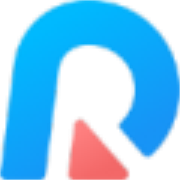
- UltData Windows(数据恢复软件) V7.0.0.03 电脑版 下载
- 1.1万 | 7.1 MB
- 是一款简单易用的windows数据
-

- PHOTORECOVERY Pro(数码照片恢复软件) V5.1.8.8 电脑版 下载
- 3.2万 | 11.8 MB
- 是一款非常优秀的图片恢复软件
-

- EasyRecovery14 Technician V14.0.0.0 Mac版 下载
- 9.3万 | 64.8 MB
- 是一款功能非常强大的电脑数据
-

- EasyRecovery14 Professional(Mac数据恢复软件) V14.0.0.0 Mac版 下载
- 2.万 | 39.2 MB
- 是一款功能非常强大的电脑数据
近期新游
精选专题
话题问答
- 2022-06-24金铲铲之战驯龙敖兴阵容玩法攻略
- 2022-06-24金铲铲之战九星界龙阵容玩法攻略
- 2022-06-24金铲铲之战重骑熊阵容玩法攻略
- 2022-06-24原神久岐忍邀约任务攻略
- 2022-06-26数码宝贝新世纪番长飞虫兽天赋加点推荐
- 2022-06-24阴阳师百鬼乱狱第四关通关攻略
- 2022-06-24王者荣耀戈娅玩法攻略
- 2022-06-26金铲铲之战s7泥头车阵容攻略
- 2022-06-24堆叠大陆第三章玩法攻略
- 2022-06-23哈利波特魔法觉醒染发魔药制作攻略
火爆专区
最新资讯
-

- 天空岛传说怎么玩
- 2992026-01-13
-

- 风之痕迹圣者勋章材料在哪收集
- 1322026-01-13
-

- 千年寻仙可以改变职业吗
- 1652026-01-13
-

- 风之痕迹骑士勋章材料如何获取
- 1162026-01-13
-

- 心灵渡船手游欧宝怎么获取
- 1322026-01-13
-

- 代号校园模拟器下载渠道
- 2722026-01-13
-

- 雷军回应小米SU7二手车行情:保值率为80.1% 处于行业头部水平
- 602026-01-13
-

- 格斗三国志下载入口在哪里?格斗三国志下载入口解析
- 1262026-01-13









































